Le logiciel IDM Optic permet d’exporter les éléments de la caisse dans le but de les intégrer dans un logiciel de comptabilité.
Il faut pour cela paramétrer le logiciel et lui associer les différents comptes comptables et journaux que vous utilisez dans votre logiciel de comptabilité.
I. Création des comptes comptables
Dans l’onglet Réglages logiciel sélectionnez Comptes pour ouvrir la liste des comptes :
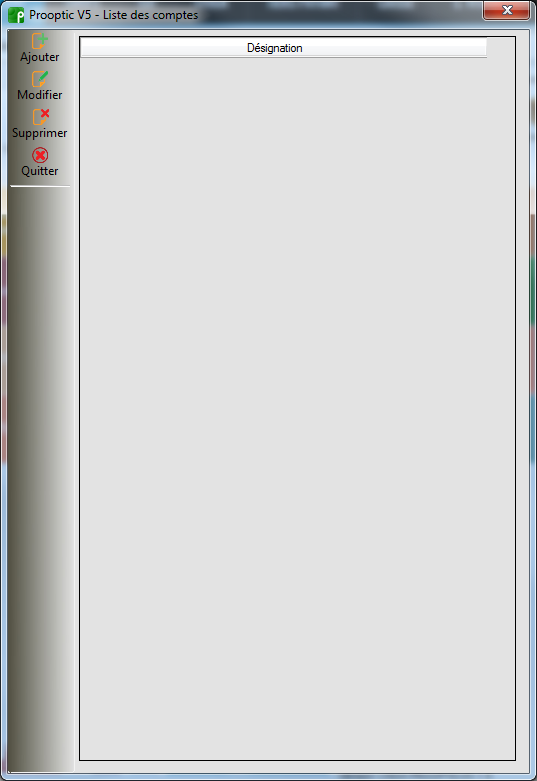 Cliquez sur le bouton Ajouter pour renseigner chacun de vos comptes comptables dans la liste (Client, TVA, Vente, Banque, Remises…) :
Cliquez sur le bouton Ajouter pour renseigner chacun de vos comptes comptables dans la liste (Client, TVA, Vente, Banque, Remises…) :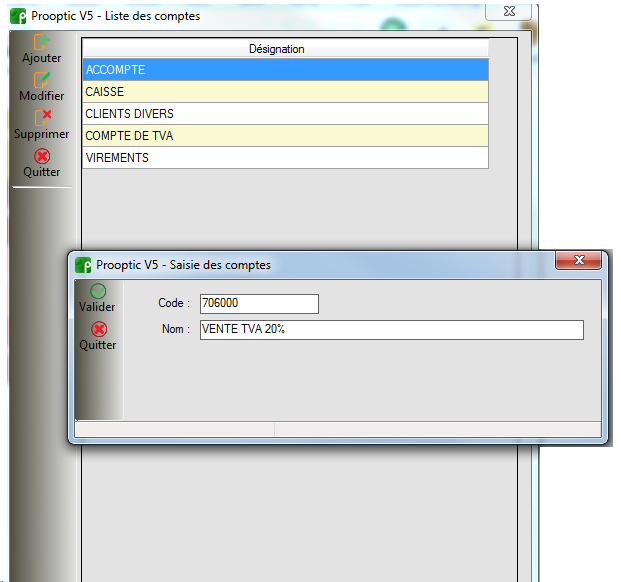
II. Association des comptes comptables
Dans l’onglet Caisse sélectionnez Généraux :
 Cliquez ensuite sur l’onglet Comptabilité / Mode :
Cliquez ensuite sur l’onglet Comptabilité / Mode :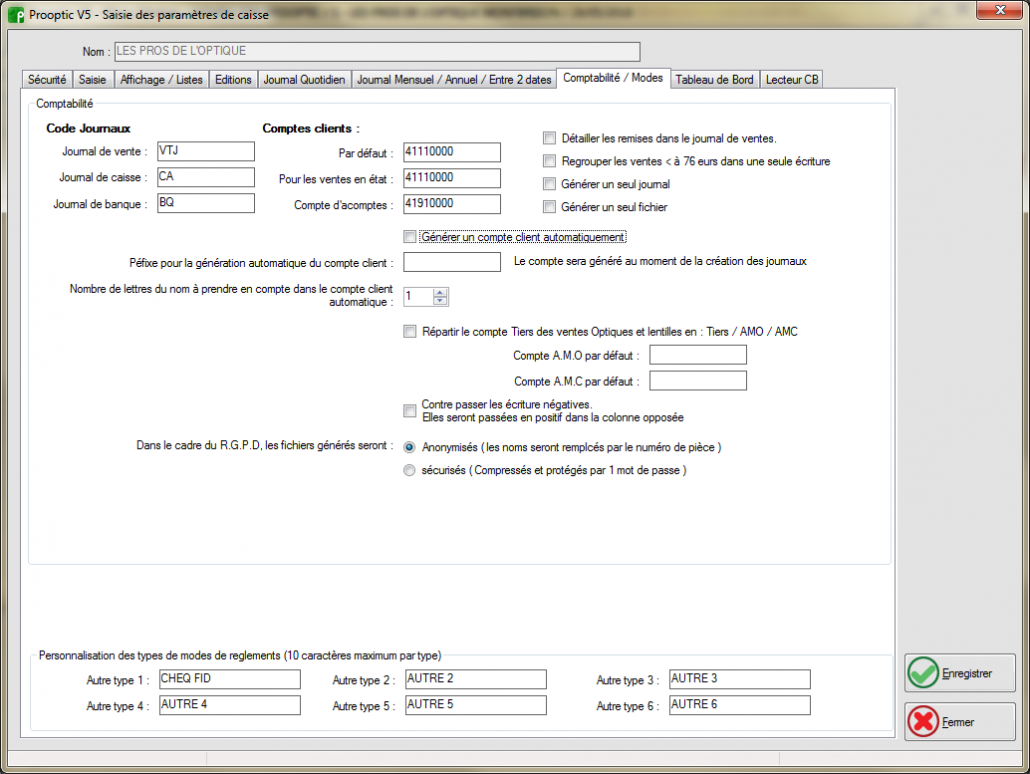
Vous allez pouvoir renseigner ici vos différents codes journaux (vente, caisse, banque) ainsi que les comptes Client par défaut, Compte client pour les ventes en l’état et compte d’acompte.
|
Il est possible de générer automatiquement un compte client dans votre journal en spécifiant éventuellement un préfixe qui sera concaténé à la (ou aux) première(s) lettre(s) du nom du client. |
|
Vous pouvez répartir les comptes tiers en 3 (compte tiers/compte AMO/compte AMC). Il faut alors renseigner les compte AMO et AMC à utiliser. |
|
Dans le cadre des normes RGPD (protection des données), vous pouvez choisir le mode de sécurisation à utiliser. |
![]()
=> Si cette option est cochée, les remises appliquées à une vente seront attribuées à un compte de remise (sinon c’est le prix remisé qui sera renseigné dans le compte de vente)
![]() => Si cette option est cochée, les lignes de caisses dont le montant est inférieur à 76 € seront regroupées en une seule ligne d’écriture.
=> Si cette option est cochée, les lignes de caisses dont le montant est inférieur à 76 € seront regroupées en une seule ligne d’écriture.
![]() => Si cette option est cochée, le logiciel générera un seul journal sinon vous pourrez visualiser chacun de vos journaux séparément (ventes, caisse, banque).
=> Si cette option est cochée, le logiciel générera un seul journal sinon vous pourrez visualiser chacun de vos journaux séparément (ventes, caisse, banque).
![]() => Si cette option est cochée, lors de l’export des données, le logiciel créera un seul fichier Excel, dans le cas contraire, 3 fichiers seront générés.
=> Si cette option est cochée, lors de l’export des données, le logiciel créera un seul fichier Excel, dans le cas contraire, 3 fichiers seront générés.
Sélectionnez ensuite Ventilations dans l’onglet Caisse : 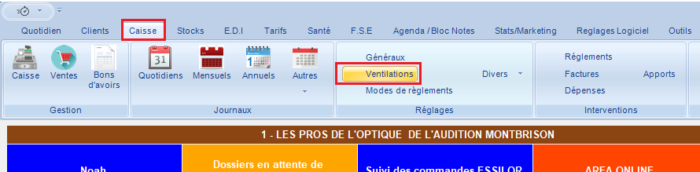
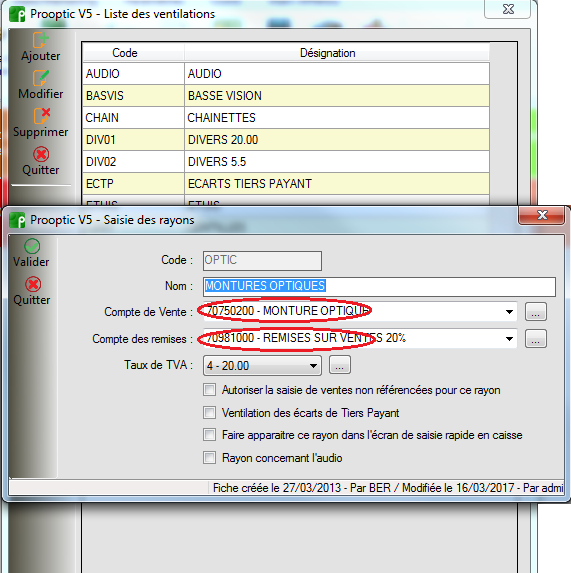
Vous allez pouvoir associer dans cette fenêtre le compte comptable correspondant à chacun des différents rayons existants dans votre logiciel.
De plus, si vous avez coché ![]() dans l’onglet Généraux du menu Caisse, vous devez spécifier un compte de remise.
dans l’onglet Généraux du menu Caisse, vous devez spécifier un compte de remise.
Sélectionnez ensuite Modes de règlements dans l’onglet Caisse :
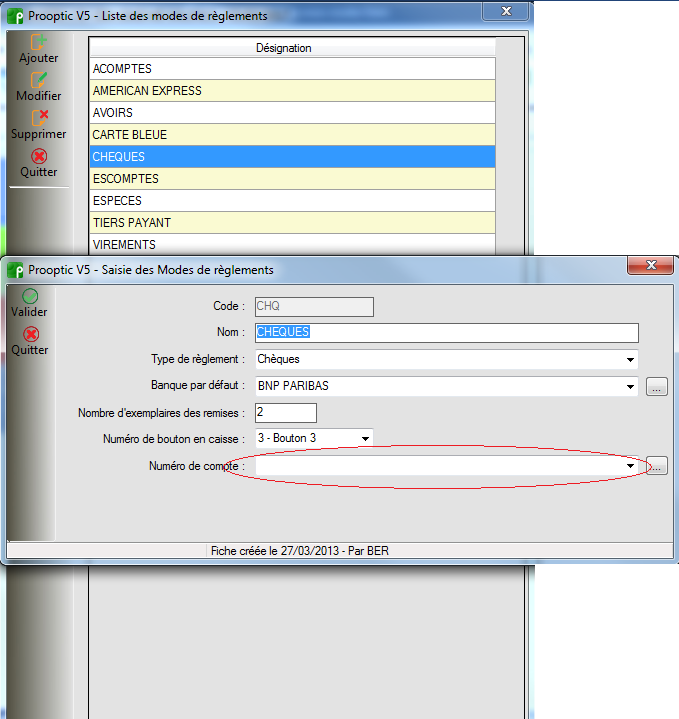
Vous allez pouvoir associer dans cette fenêtre le compte comptable correspondant à chacun des modes de règlements.
Sélectionnez ensuite TVA dans l’onglet Paramètres :
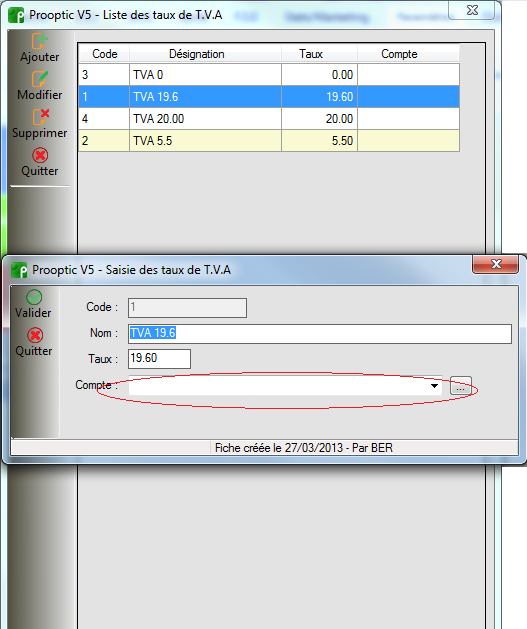 Vous allez pouvoir associer dans cette fenêtre le compte comptable correspondant à chacun des taux de TVA.
Vous allez pouvoir associer dans cette fenêtre le compte comptable correspondant à chacun des taux de TVA.
III. Export des données
Dans l’onglet Caisse sélectionnez Divers puis Journal Comptable :
 Dans le cas ou certaines lignes apparaissent en rouge, cela signifie qu’il manque une association à un compte comptable sur la ligne concernée.
Dans le cas ou certaines lignes apparaissent en rouge, cela signifie qu’il manque une association à un compte comptable sur la ligne concernée.
Tant qu’il reste des lignes surlignées en rouge, il est impossible de lancer l’export.
Lorsque vous n’avez plus de ligne surlignée en rouge, le bouton Exporter les écritures devient alors accessible et lorsque vous cliquez dessus vous pourrez spécifier l’emplacement d’export de vos fichiers.
De plus, si vous avez renseigné l’adresse mail de votre comptable dans les paramètres de votre magasin, l’option ![]() apparaîtra et vous pouvez également envoyer vos fichiers par mail :
apparaîtra et vous pouvez également envoyer vos fichiers par mail :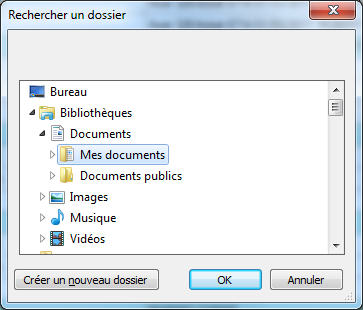 Après avoir validé par OK, une nouvelle fenêtre s’ouvre et vous affichera les fichiers générés :
Après avoir validé par OK, une nouvelle fenêtre s’ouvre et vous affichera les fichiers générés :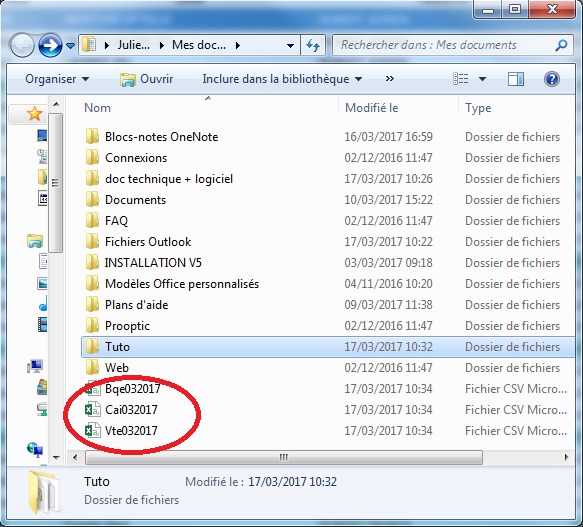 Dans le cas où vous avez coché
Dans le cas où vous avez coché ![]() , la fenêtre d’envoi de mail s’ouvre automatiquement avec l’adresse de votre comptable pré remplie ainsi que vos fichiers générés en pièce jointe et vous pouvez alors les envoyer directement par mail :
, la fenêtre d’envoi de mail s’ouvre automatiquement avec l’adresse de votre comptable pré remplie ainsi que vos fichiers générés en pièce jointe et vous pouvez alors les envoyer directement par mail :



